
In questo tutorial, ti mostreremo come installare Gitea su Ubuntu 20.04 LTS. Per chi non lo sapesse, Gitea è un programma gratuito, open source e self-hosted sistema di controllo della versione alternativo a GitHub e GitLab. Gitea viene fornito con un ricco set di funzionalità tra cui monitoraggio del tempo, ramificazione del repository, rilevamento dei problemi, blocco dei file, unione e molto altro. Gitea può essere installato su tutti i sistemi operativi più diffusi come Windows, macOS, Linux e ARM.
Questo articolo presuppone che tu abbia almeno una conoscenza di base di Linux, sappia come usare la shell e, soprattutto, che ospiti il tuo sito sul tuo VPS. L'installazione è abbastanza semplice e presuppone che tu sono in esecuzione nell'account root, in caso contrario potrebbe essere necessario aggiungere 'sudo ' ai comandi per ottenere i privilegi di root. Ti mostrerò passo passo l'installazione di Gitea su Ubuntu 20.04 (Focal Fossa). Puoi seguire le stesse istruzioni per Ubuntu 18.04, 16.04 e qualsiasi altra distribuzione basata su Debian come Linux Mint.
Prerequisiti
- Un server che esegue uno dei seguenti sistemi operativi:Ubuntu 20.04, 18.04, 16.04 e qualsiasi altra distribuzione basata su Debian come Linux Mint.
- Si consiglia di utilizzare una nuova installazione del sistema operativo per prevenire potenziali problemi.
- Un
non-root sudo usero accedere all'root user. Ti consigliamo di agire comenon-root sudo user, tuttavia, poiché puoi danneggiare il tuo sistema se non stai attento quando agisci come root.
Installa Gitea su Ubuntu 20.04 LTS Focal Fossa
Passaggio 1. Innanzitutto, assicurati che tutti i pacchetti di sistema siano aggiornati eseguendo il seguente apt comandi nel terminale.
sudo apt update sudo apt upgrade
Passaggio 2. Installazione di Git e Crea utente Git.
Esegui il comando per installare il pacchetto Git su Ubuntu:
sudo apt install git
Conferma l'installazione di Git:
[[email protected] ~]# git --version git version 2.25.1
Dopo aver installato Git, ora creiamo un utente Git per eseguire i servizi Gitea:
sudo adduser --system --group --disabled-password --shell /bin/bash --home /home/git --gecos 'Git Version Control' git
Passaggio 3. Installazione di MariaDB su Ubuntu.
Puoi installare MySQL sul tuo sistema Ubuntu 20.04 LTS con il seguente comando:
sudo apt install mariadb-server mariadb-client
Dopo aver installato il server, è possibile utilizzare i comandi seguenti per arrestare, avviare e riavviare i servizi del database:
sudo systemctl stop mariadb.service sudo systemctl start mariadb.service sudo systemctl restart mariadb.service
Confermiamo la nostra installazione del server MariaDB su Ubuntu 20.04:
mysql -V
Ora proteggiamo MariaDB dopo l'installazione.
Per impostazione predefinita, MariaDB non è protetto. Puoi proteggere MariaDB usando mysql_secure_installation sceneggiatura. dovresti leggere attentamente e sotto ogni passaggio che imposterà una password di root, rimuoverà gli utenti anonimi, non consentirà l'accesso root remoto e rimuoverà il database di test e l'accesso per proteggere MariaDB:
mysql_secure_installation
Configuralo in questo modo:
- Set root password? [Y/n] y - Remove anonymous users? [Y/n] y - Disallow root login remotely? [Y/n] y - Remove test database and access to it? [Y/n] y - Reload privilege tables now? [Y/n] y
Per accedere a MariaDB, usa il seguente comando (nota che è lo stesso comando che useresti per accedere a un database MySQL) e crea un database per Gitea:
$ mysql -u root -p CREATE DATABASE giteadb; CREATE USER 'giteauser'@'localhost' IDENTIFIED BY 'your_strong_passwd'; GRANT ALL ON giteadb.* TO 'giteauser'@'localhost' IDENTIFIED BY 'your_strong_passwd' WITH GRANT OPTION; FLUSH PRIVILEGES; EXIT;
Passaggio 4. Installazione di Gitea su Ubuntu 20.04.
Ora scarica l'ultima versione del binario Gitea dal repository Git. Puoi scaricarla con il seguente comando:
sudo wget -O /tmp/gitea https://dl.gitea.io/gitea/1.12.5/gitea-1.12.5-linux-amd64
Copia il file binario in una posizione globale:
sudo mv /tmp/gitea /usr/local/bin
Rendi eseguibile il binario:
sudo chmod +x /usr/local/bin/gitea
Quindi, crea le directory e imposta le autorizzazioni e la proprietà richieste:
sudo mkdir -p /var/lib/gitea/{custom,data,indexers,public,log}
sudo chown git: /var/lib/gitea/{data,indexers,log}
sudo chmod 750 /var/lib/gitea/{data,indexers,log}
sudo mkdir /etc/gitea
sudo chown root:git /etc/gitea
sudo chmod 770 /etc/gitea Passaggio 4. Crea il servizio Systemd per Gitea.
Ora devi creare un systemd file di servizio gitea.service per Gitea nel /etc/systemd/system/ directory:
sudo nano /etc/systemd/system/gitea.service
Incolla il contenuto di seguito nel file e salva:
[Unit] Description=Gitea (Git with a cup of tea) After=syslog.target After=network.target #After=mysqld.service [Service] # Modify these two values and uncomment them if you have # repos with lots of files and get an HTTP error 500 because # of that ### #LimitMEMLOCK=infinity #LimitNOFILE=65535 RestartSec=2s Type=simple User=git Group=git WorkingDirectory=/var/lib/gitea/ ExecStart=/usr/local/bin/gitea web -c /etc/gitea/app.ini Restart=always Environment=USER=git HOME=/home/git GITEA_WORK_DIR=/var/lib/gitea # If you want to bind Gitea to a port below 1024 uncomment # the two values below ### #CapabilityBoundingSet=CAP_NET_BIND_SERVICE #AmbientCapabilities=CAP_NET_BIND_SERVICE [Install] WantedBy=multi-user.target
Poi, abilita e avvia il servizio Gitea:
sudo systemctl daemon-reload sudo systemctl enable gitea sudo systemctl start gitea
Passaggio 5. Accesso all'interfaccia Web di Gitea.
Ora, apri un browser web e visita http://YOUR_DOMAIN_OR_IP_ADDRESS:3000 . Dovresti vedere la seguente pagina:
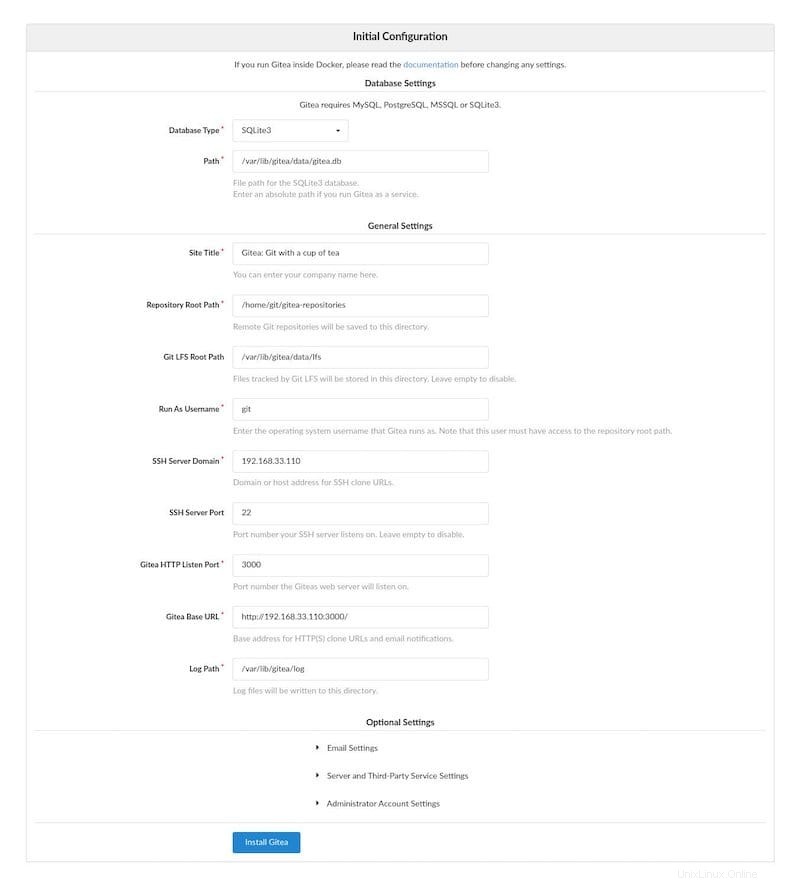
Congratulazioni! Hai installato Gitea con successo. Grazie per aver utilizzato questo tutorial per installare Gitea sul tuo sistema Ubuntu 20.04 LTS Focal Fossa. Per ulteriore aiuto o informazioni utili, ti consigliamo di controllare il Gitea ufficiale sito web.